Prova Microsoft Intune kostnadsfritt
Microsoft Intune hjälper dig att skydda din arbetskrafts företagsdata genom att hantera enheter och appar. I det här avsnittet skapar du en kostnadsfri prenumeration för att prova Intune i en testmiljö.
Obs!
Använd informationen i den här serien med ämnen för att försöka utvärdera Microsoft Intune. När du är klar följer du hela processen för att konfigurera Intune. Mer information finns i Konfigurera Microsoft Intune.
Intune tillhandahåller hantering av mobila enheter (MDM) och hantering av mobilappar (MAM) från en säker molnbaserad tjänst som administreras med hjälp av Microsoft Intune administrationscenter. Med Intune kan du se till att personalens företagsresurser (data, enheter och appar) är korrekt konfigurerade och uppdaterade, har korrekt åtkomst och uppfyller företagets efterlevnadsprinciper och krav.
När du har slutfört registreringsprocessen har du en ny klientorganisation. En klientorganisation är en dedikerad instans av Microsoft Entra-ID där din prenumeration på Intune finns. Du kan sedan konfigurera klientorganisationen, lägga till användare och grupper och tilldela licenser till användare. När du är klar kan du hjälpa användarna att registrera sina enheter och lägga till appar som de behöver för att påbörja den moderna slutpunktshanteringsprocessen. När du fortsätter kan du ange konfigurations- och skyddsprinciper och andra funktioner för slutpunktshantering.
Förutsättningar
Innan du konfigurerar Microsoft Intune, bör du granska följande krav:
Registrera dig för en kostnadsfri utvärderingsversion av Microsoft Intune
Du kan prova Intune utan kostnad i 30 dagar. Om du redan har ett arbets- eller skolkonto loggar du in med det kontot och lägger till Intune i din prenumeration. Annars kan du registrera dig för ett nytt konto så att du kan använda Intune i din organisation.
Viktigt
Du kan inte kombinera ett befintligt arbets- eller skolkonto efter att du har registrerat dig för ett nytt konto.
Om du vill registrera dig för Microsoft Intunes kostnadsfria utvärderingsversion följer du stegen nedan:
Gå till sidan Konfigurera kontot i Intune.
Ange din e-postadress och klicka på Nästa.
Obs!
Om du redan har ett konto för en annan Microsoft-tjänst med din e-postadress kan du välja att logga in och använda kontot med utvärderingsversionen av Intune, eller så kan du skapa ett nytt konto. De här anvisningarna förutsätter att du skapar ett nytt konto.

Klicka på Konfigurera konto för att skapa ett nytt konto.

Lägg till namn, telefonnummer, företagsnamn, företagsstorlek och region. Granska den återstående informationen och klicka på Nästa.

Klicka på Skicka verifieringskod för att verifiera telefonnumret som du har lagt till.

Ange den verifieringskod du får på din mobila enhet och klicka sedan på Verifiera.

Lägg till användarnamnet och domännamnet för utvärderingsversionen som representerar ditt företag eller din organisation. Ditt namn läggs till före .onmicrosoft.com. Klicka på Spara för att kontrollera tillgängligheten. Fortsätt genom att klicka på Nästa. Om du vill kan du senare ändra det här domännamnet till ditt eget domännamn.

När kontot har skapats visas ditt användarnamn. Du använder det här användarnamnet för att logga in på Intune. Dessutom får du ett e-postmeddelande som innehåller din kontoinformation på den e-postadress som du angav under registreringsprocessen. E-postmeddelandet bekräftar att din prenumeration är aktiv.

Obs!
Om du klickar på Kom igång öppnar du startsidan för Administrationscenter för Microsoft 365. Om du klickar på Hantera din prenumeration öppnar du Dina produkter och visar information om din Microsoft Intune utvärderingsprenumeration.
Logga in på Intune i Microsoft Intune administrationscenter
Om du inte redan är inloggad i administrationscentret utför du följande steg:
Öppna ett nytt webbläsarfönster och ange https://intune.microsoft.com i adressfältet.
Använd det användar-ID som du angav i stegen ovan för att logga in. Användar-ID:t ser ut ungefär så här: yourID@yourdomain.onmicrosoft.com.
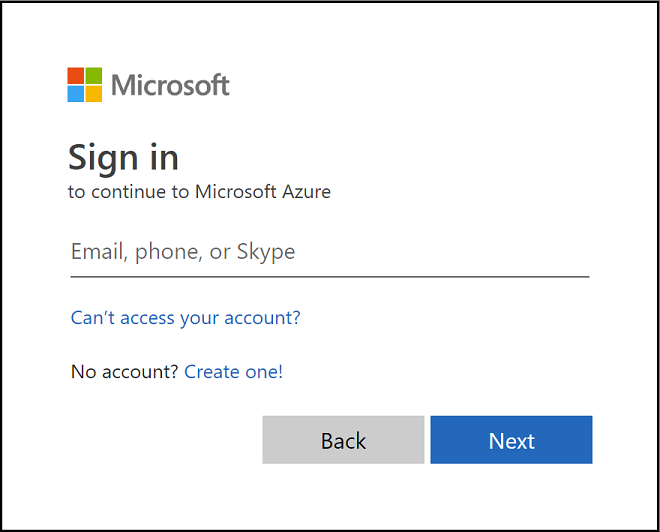
När du registrerar dig för en utvärderingsversion skickas dessutom ett e-postmeddelande med din kontoinformation till den e-postadress som du angav när du registrerade dig. E-postmeddelandet bekräftar att din utvärderingsversion är aktiv.
Tips
När du arbetar med Microsoft Intune kan du få bättre resultat när du arbetar med en webbläsare i normalt läge i stället för privat läge.
Bekräfta MDM-utfärdaren i Microsoft Intune
Som standard ställs MDM-utfärdaren (hantering av mobilenheter) in när du skapar din kostnadsfria utvärderingsversion. Du kan bekräfta att MDM-utfärdaren har ställts in med hjälp av följande steg:
- Om du inte redan är inloggad loggar du in på Microsoft Intune administrationscenter.
- Klicka på Klientadministration.
- Visa information om klienten. MDM-utfärdaren ska vara inställd på Microsoft Intune.
Om du efter att ha loggat in på Microsoft Intune administrationscenter ser en orange banderoll som anger att du ännu inte har angett MDM-utfärdaren kan du aktivera den just nu. Inställningen av hantering av mobil enhet bestämmer hur du ska hantera dina enheter. MDM-utfärdaren måste anges innan användarna kan registrera enheter för hantering.
Ange Intune som utfärdare för hantering av mobila enheter
Om du inte har angett MDM-utfärdare loggar du in på Microsoft Intune administrationscenter.
Välj den orangefärgade banderollen för att öppna inställningen Utfärdare av Hantering av mobila enheter. Den orangefärgade banderollen visas bara om du inte har angett MDM-utfärdaren än.
Obs!
Om du har angett MDM-utfärdaren visas värdet för MDM-utfärdaren i fältet Klientadministrering. Den orangefärgade banderollen visas bara om du inte har angett MDM-utfärdaren än.
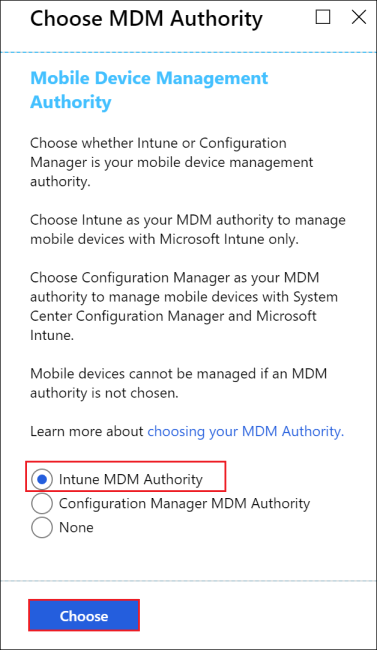
Om MDM-utfärdare inte har angetts ska du under Välj utfärdare av mobilenhetshantering ange Intune-utfärdare för mobilenhetshantering som din MDM-utfärdare.
Mer information om MDM-utfärdaren finns i Ange utfärdare för hantering av mobila enheter.
Så här konfigurerar du ditt domännamn (valfritt)
Om ditt företag har sin egen anpassade domän som du vill använda utan .onmicrosoft.com kan du ändra valet i administrationscentret för Microsoft 365. Du kan lägga till, verifiera och konfigurera ditt anpassade domännamn med följande steg.
Viktigt
Du kan inte byta namn på eller ta bort den förstaonmicrosoft.com delen av domännamnet. Däremot kan du lägga till, verifiera eller ta bort anpassade domännamn som används med Intune så att din företagsidentitet alltid är tydlig. Mer information finns i avsnittet Så här konfigurerar du ett eget domännamn.
Gå till administrationscentret för Microsoft 365 och logga in med ditt administratörskonto.
I navigeringsfönstret väljer du Installation>Domäner>Lägg till domän.
Skriv ditt eget domännamn. Välj sedan Nästa.
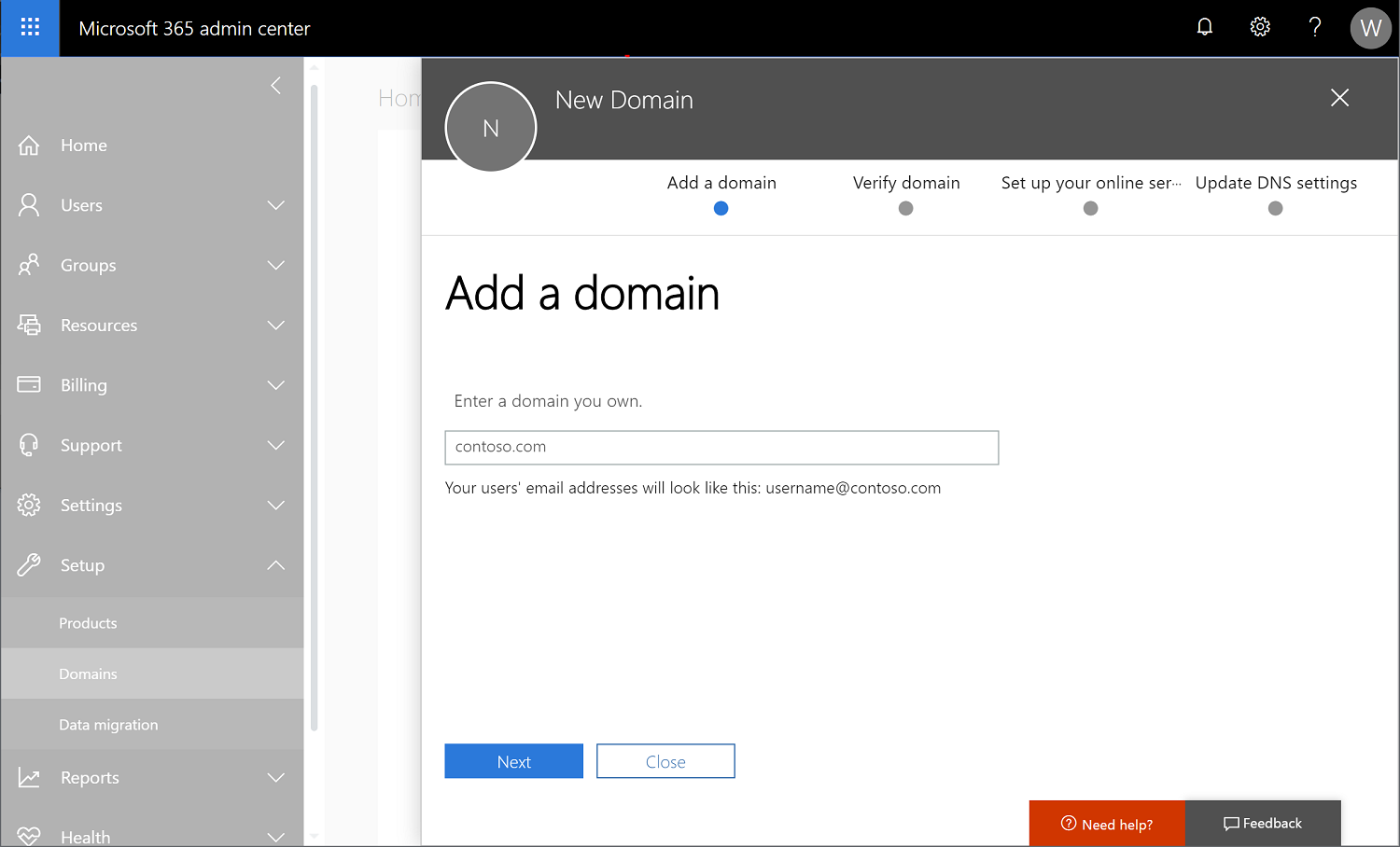
Kontrollera att du är ägare till domänen som du angav i det föregående steget.
Om du väljer att skicka kod via e-post skickas ett e-postmeddelande till den registrerade kontakten för din domän. När du har fått e-postmeddelandet kopierar du koden och anger den i fältet som är märkt Ange verifieringskoden här. Om verifieringskoden matchar läggs domänen till din klient. E-postmeddelandet som visas kanske inte ser bekant ut. Vissa registratorer dölja den verkliga e-postadressen. Dessutom kan e-postadressen skilja sig från den som angavs när domänen registrerades.

Obs!
TXT-postverifieringsinformation finns i Skapa DNS-poster för alla DNS-värdtjänster för Microsoft 365.
Bekräfta dina licenser
En Microsoft Intune-licens skapas åt dig när du registrerar dig för den kostnadsfria utvärderingsversionen av Intune. Som en del av den här utvärderingsversionen har du även en Enterprise Mobility + Security (EMS)-prenumeration. En Enterprise Mobility + Security-prenumeration (EMS) innehåller både Microsoft Entra ID P1 eller P2 och Microsoft Intune.
Information om hur du bekräftar ditt Microsoft Entra ID P1 eller P2 och Microsoft Intune finns i Bekräfta dina licenser.
Administratörsupplevelser
Det finns två administrationscenter som du använder oftast:
I Microsoft Intune administrationscenter (https://intune.microsoft.com) kan du utforska funktionerna i Intune. Det är här som administratören arbetar med Intune.
I Administrationscenter för Microsoft 365 (https://admin.microsoft.com) kan du lägga till och hantera användare om du inte använder Microsoft Entra ID för detta. Du kan också hantera andra delar av ditt konto, inklusive fakturering och support.
Nästa steg
I det här avsnittet har du skapat en kostnadsfri prenumeration för att prova Intune i en testmiljö. Mer information om hur du konfigurerar Intune finns i Konfigurera Intune.
Om du vill fortsätta att utvärdera Microsoft Intune går du till nästa steg:
Feedback
Kommer snart: Under hela 2024 kommer vi att fasa ut GitHub-problem som feedbackmekanism för innehåll och ersätta det med ett nytt feedbacksystem. Mer information finns i: https://aka.ms/ContentUserFeedback.
Skicka och visa feedback för